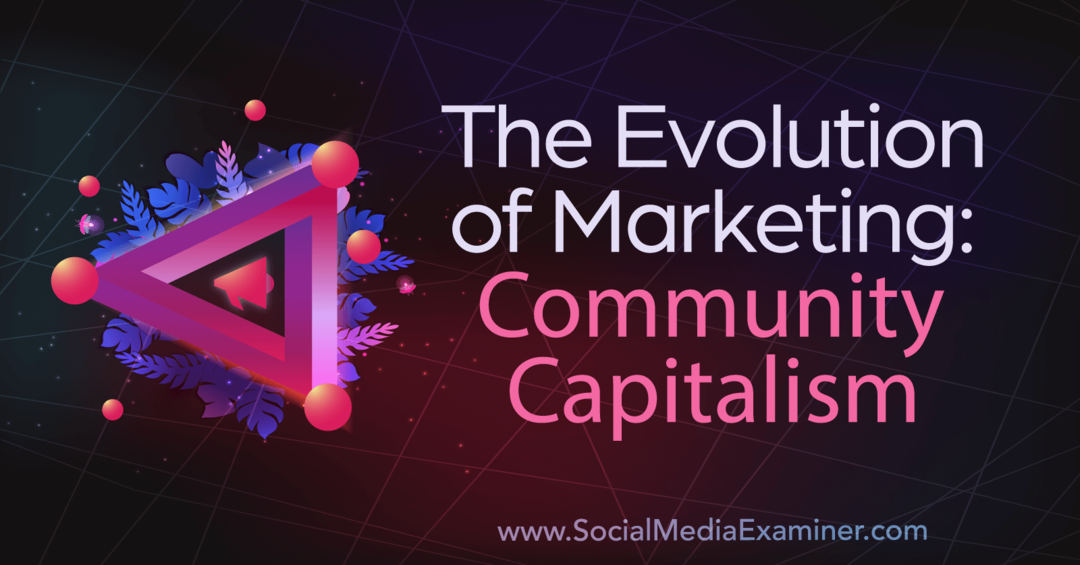Senast uppdaterad den
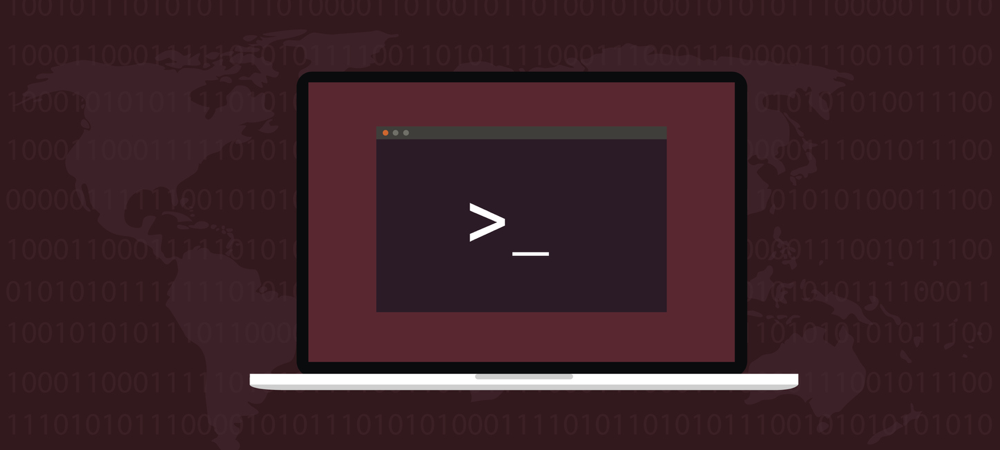
När du anpassar och konfigurerar ditt Linux-system måste du veta hur du ställer in miljövariabler. Låt oss gå igenom det.
Om du använder en PC måste operativsystemet veta var vissa filer ska hittas eller hur man presenterar tid och datum. Windows gör vanligtvis detta med hjälp av konfigurationsfiler och registret.
På Unix-baserade system som Linux ställs detta in med Miljövariabler. Att veta hur man ställer in miljövariabler i Linux kan vara till stor hjälp, och den här guiden hjälper dig att komma igång.
Miljö- och skalvariabler i Linux
Det finns två typer av dessa variabler—miljö och skal. Miljövariabeln påverkar systemet som helhet, antingen på kommandoraden eller i ett grafiskt gränssnitt. Dessa variabler lagrar saker som standardtextredigeraren eller webbläsaren, sökvägen till körbara filer eller inställningarna för systemspråk och tangentbordslayout.
En skalvariabel har å andra sidan en mer begränsad omfattning. Det är icke-beständigt och gäller endast den aktuella skal- (eller kommandoraden) instansen. De olika skalmiljöerna, som
Gemensamt för båda är formatet. Varje miljö och skalvariabel kommer att följa ett av dessa grundläggande format:
KEY=värde. KEY="Vissa värde inklusive mellanslag" KEY=värde1:värde2.Tänk på följande krav när du arbetar med miljö- och skalvariabler:
- Fallet spelar roll. Miljövariabler ska alltid ha versaler.
- Inkludera aldrig ett mellanslag mellan variabelnamnet = symbol och värdet.
- När en variabel har flera värden måste de separeras med kolon (:) karaktär.
Hur man listar och ställer in miljövariabler i Linux
Flera kommandon finns tillgängliga för att lista, ställa in och avaktivera miljövariabler i Linux. Dessa inkluderar:
- env: Detta kommando låter dig köra ett annat program i en anpassad miljö utan att ändra det nuvarande. Utan några argument skrivs en lista över aktuella miljövariabler ut.
- printenv: Om du vill skriva ut alla eller en specifik miljövariabel, printenv är ganska användbart.
- uppsättning: Detta kommando används för att ställa in eller avaktivera skalvariabler. Om du kör det utan argument, uppsättning kommer att skriva ut en lista över alla variabler, inklusive miljö- och skalvariabler samt skalfunktioner.
- avstängd: Kommandot för att ta bort skal- och miljövariabler.
- exportera: Det här är kommandot du oftast använder för att ställa in miljövariabler.
Arbeta med miljövariabler
Innan du börjar ändra miljövariabler bör du alltid kontrollera dina nuvarande konfigurationer. Använder sig av printenv, kan du ta reda på vilka miljö- och skalvariabler ditt Linux-system redan har.
För att se alla aktuella miljövariabler, kör printenv kommando utan några argument. Varning, utgången blir ganska lång.
Till exempel för att visa värdet på HEM variabel, skulle du använda följande.
jeff@UbuntuVM:~$ printenv HEM. /home/jeff. jeff@UbuntuVM:~$
Du kan också ge mer än ett argument till printenv, för att kontrollera flera variabler samtidigt.
jeff@UbuntuVM:~/documents$ printenv LANG PWD. sv_US. /home/jeff/documents. jeff@UbuntuVM:~/documents$
Några av de vanligaste miljövariablerna du kommer att stöta på är:
- ANVÄNDARE: Den nuvarande inloggade användaren.
- HEM: Hemkatalogen för den aktuella användaren.
- REDAKTÖR: Standardtextredigeraren som används om du skriver redigera på kommandoraden.
- SKAL: Sökvägen till den aktuella användarens skal, som våldsamt slag eller zsh.
- VÄG: En lista över kataloger som ska sökas i när du utför ett kommando. Linux söker igenom dessa kataloger i angiven ordning, med den första matchningen den hittar.
Ändra eller ställa in nya miljövariabler
Det finns två steg du måste följa för att ställa in en miljövariabel på Linux. Först definierar du den som en skalvariabel. Därefter exporterar du den som en miljövariabel. Till exempel ställer det här kommandot in en variabel som heter MY_VAR och definierar det som häftig.
jeff@UbuntuVM:~$ MY_VAR='groovy' jeff@UbuntuVM:~$Du kommer inte att se någon bekräftelse på detta, men du kan kontrollera om det verkligen var inställt.
jeff@UbuntuVM:~$ eko $MY_VAR. häftig. jeff@UbuntuVM:~$ Utfärdar kommandot printenv MY_VAR vid denna tidpunkt bör inte returnera någon utdata, vilket visar att det inte finns en miljövariabel som heter MY_VAR. För att ändra det, skulle du använda exportera kommando.
jeff@UbuntuVM:~$ exportera MY_VAR. jeff@UbuntuVM:~$ Nu, printenv MY_VAR bör ha olika utdata.
jeff@UbuntuVM:~$ printenv MY_VAR. häftig. jeff@UbuntuVM:~$ Naturligtvis finns det ett annat sätt att åstadkomma detta. Du kan ställa in miljövariabler på en enda rad med ett kommando som det här:
jeff@UbuntuVM:~$ export MY_NEW_VAR="En annan groovy variabel" jeff@UbuntuVM:~$En sak att notera är att miljövariabler inställda på detta sätt endast gäller för den aktuella sessionen. När du loggar ut eller öppnar ett nytt skal försvinner miljövariablerna.
Ställa in miljövariabler för att vara beständiga i Linux
Om du vet att du måste använda miljövariabler kvarstår över inloggningar, måste du definiera dem i dina bash-konfigurationsfiler. Dessa finns på ett fåtal ställen.
-
/etc/environment: Den här filen ställer in globala, systemomfattande miljövariabler som gäller för alla skal och GUI-miljön. Dessa är inställda i följande format:
FOO=bar. VAR_TEST=”Testa variabel” -
/etc/profile: Dessa laddas närhelst ett bash-inloggningsskal skrivs in. Använd exportera kommando att deklarera dessa.
export JAVA_HOME="/sökväg/till/java/hem" - Användardefinierade skalkonfigurationsfiler: Varje användare kan ha sina egna konfigurationsfiler för skalet. För våldsamt slag, filen finns på ~/.bashrc. Deklarera variabler här på samma sätt som du skulle göra /etc/profile.
export PATH=“$HOME/bin:$PATH”
Om du har ställt in nya miljövariabler och snabbt vill ladda dem i din nuvarande skalsession behöver du inte logga ut. Använd bara källa kommando.
jeff@UbuntuVM:~$ källa ~/.bashrc. jeff@UbuntuVM:~$ Konfigurera skalvariabler
Du kanske inte behöver deklarera dessa så ofta som miljövariabler, men uppsättning kommandot används för att ställa in och lista alla skalvariabler. Om du vill lista dem alla, utfärda bara kommandot utan några argument.
jeff@UbuntuVM:~$ set
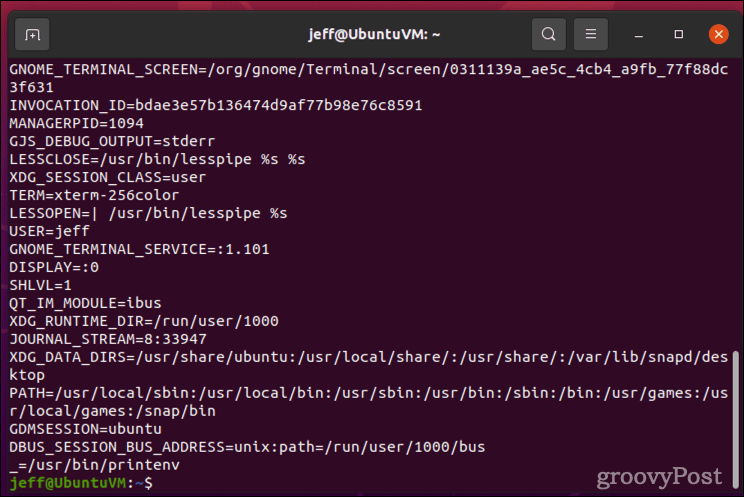
Utgången kommer förmodligen att vara många sidor lång. För att göra det mer läsbart, rör det genom mindre kommando:
jeff@UbuntuVM:~$ set | mindre. 
Om du vill skriva ut en specifik skalvariabel kan du också använda eko kommando.
jeff@UbuntuVM:~$ echo $BASH_VERSION. 5.0.17(1)-release. jeff@UbuntuVM:~$ Att ställa in en skalvariabel är lika enkelt som att skriva variabelnamnet = symbol och värdet.
jeff@UbuntuVM:~$ MY_VAR="groovy" jeff@UbuntuVM:~$Administrera ditt Linux-skrivbord eller din server på ett klokt sätt
Att ställa in skal- och miljövariabler kan vara en kraftfull funktion på en Linux-dator eller -server, men var försiktig med hur du går tillväga. Dubbelkolla alltid vad du skriver innan du bestämmer dig för det. När du byter filer som /etc/profile, kanske du vill skapa en säkerhetskopia först.
För ändringar på användarnivå hjälper det att veta vilka konfigurationsfiler som används, liksom var man kan hitta dem. Om du kämpar för att hitta en viss fil innehåller Linux några kraftfulla verktyg för söka på dina hårddiskar.
Så här rensar du Google Chromes cache, cookies och webbhistorik
Chrome gör ett utmärkt jobb med att lagra din webbhistorik, cache och cookies för att optimera webbläsarens prestanda online. Hennes hur man...